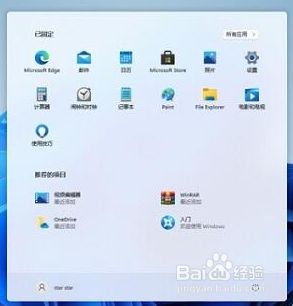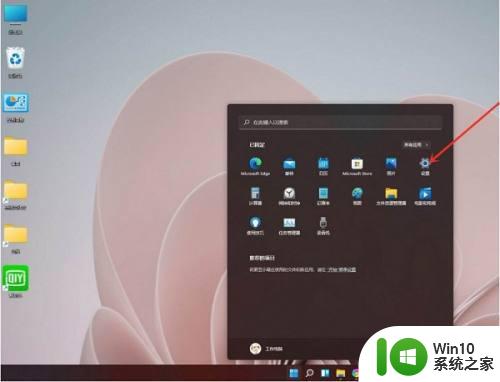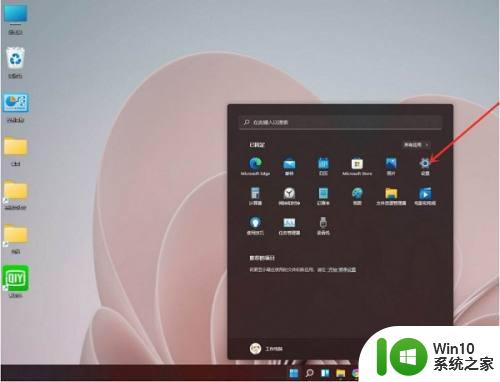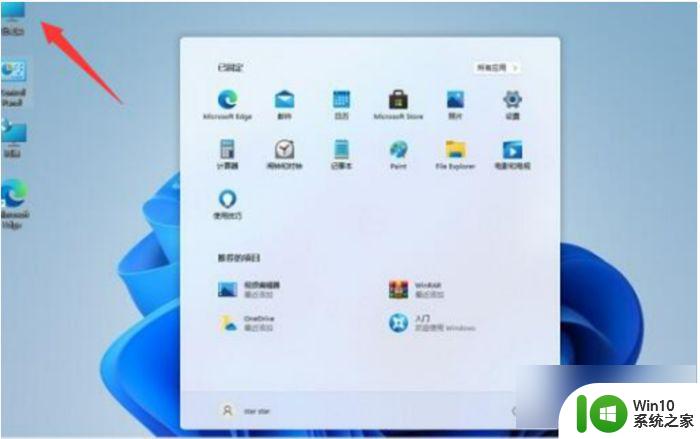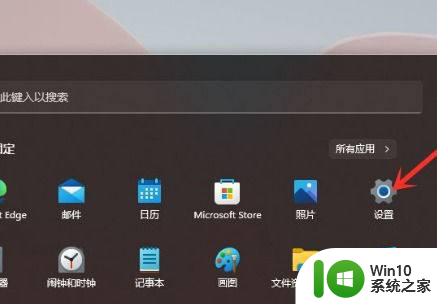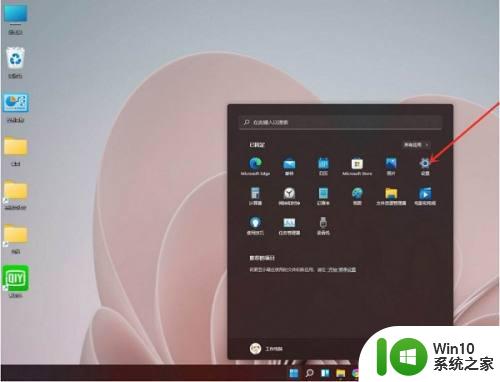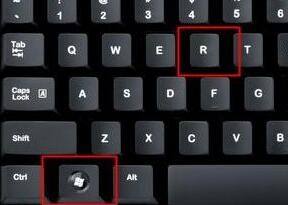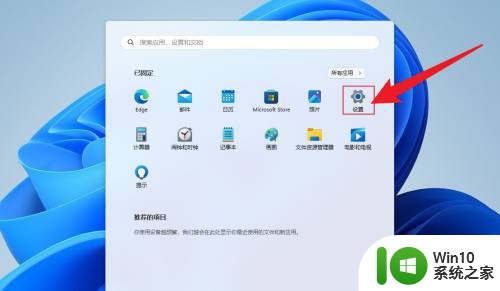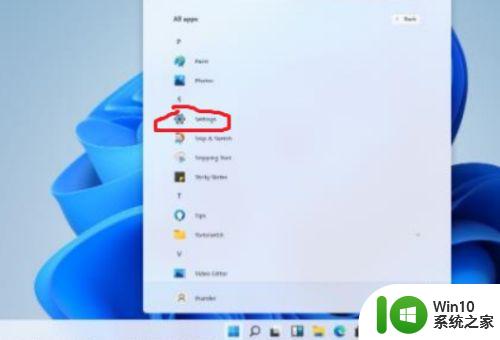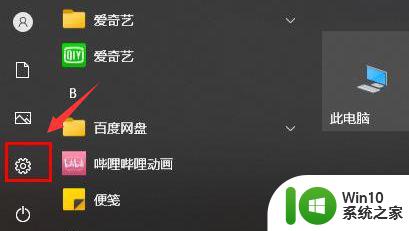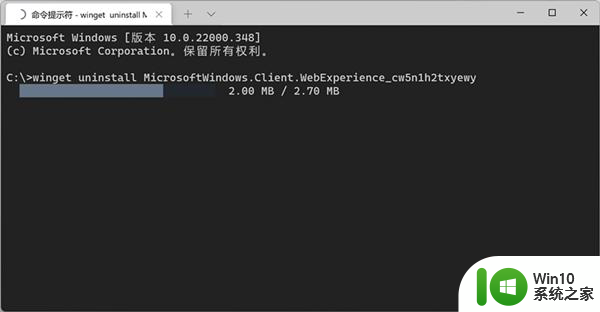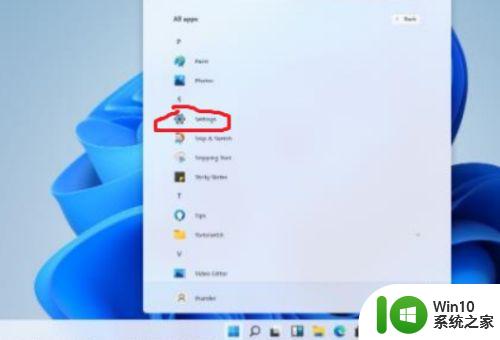win11卸载软件的方法 win11如何卸载软件
更新时间:2023-06-26 14:44:42作者:zheng
有些用户在win11电脑上安装太多软件之后导致空间不足,想要卸载win11电脑的软件但不知道具体该如何卸载,今天小编教大家win11卸载软件的方法,操作很简单,大家跟着我的方法来操作吧。
具体方法:
1.点击桌面下方窗户图标的光泉针开始菜单,点击【设置】场政。打开win11设置界面。
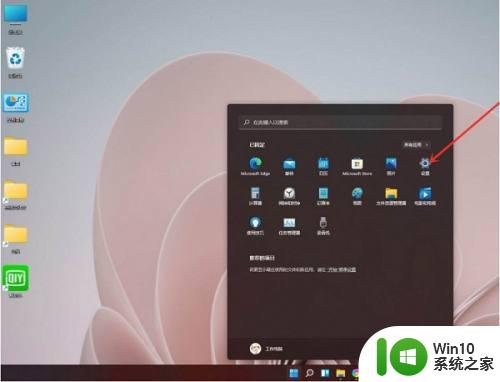
2.进入【应用】界面,点击【应用和功能】选项。
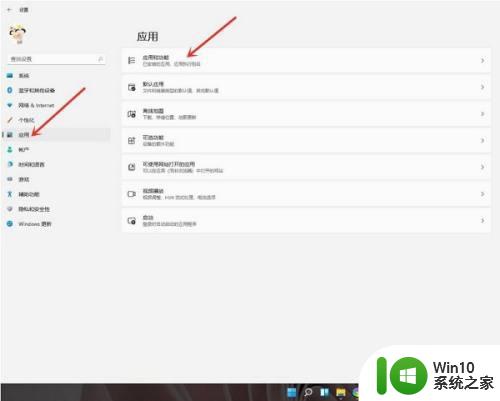
3.进入【应用和功能】界面,在应用列央付表中找到要卸载的应用,点击右侧的【┇】。
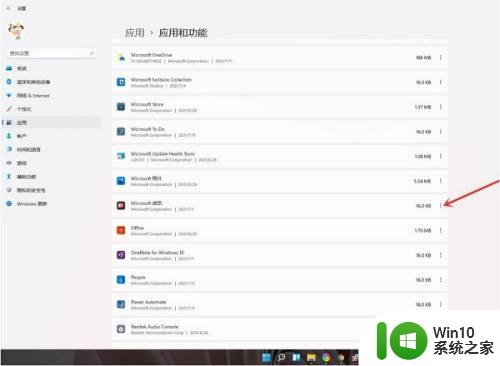
4.在弹出的菜单中点击【卸载】。
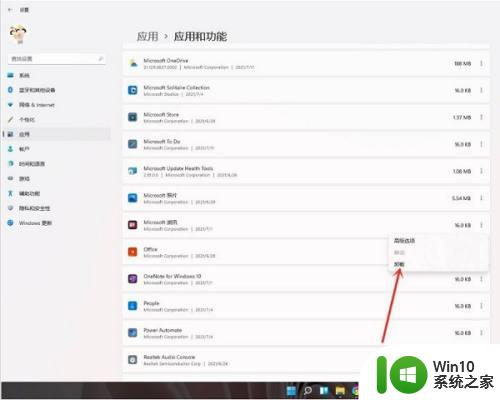
5.在弹出的窗口中点击【卸载】即可。
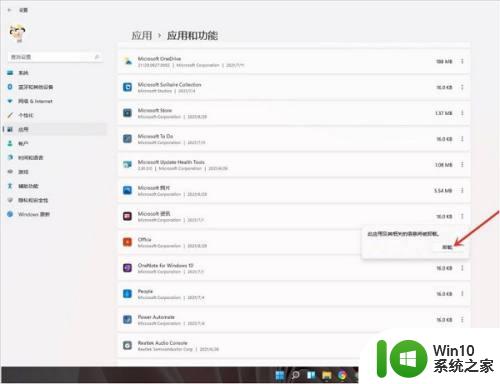
以上就是win11卸载软件的方法的全部内容,有遇到相同问题的用户可参考本文中介绍的步骤来进行修复,希望能够对大家有所帮助。